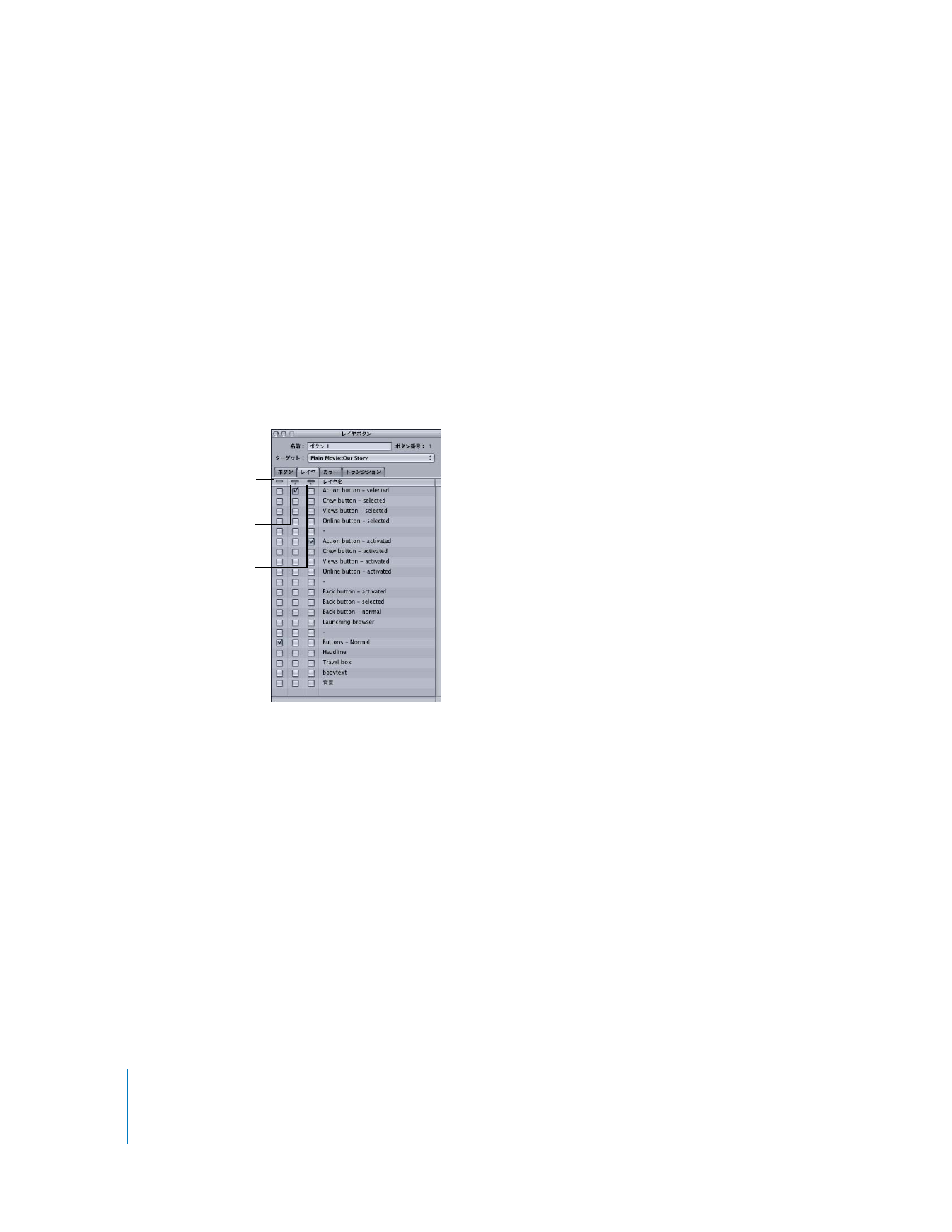
レイヤボタンを設定する
レイヤボタンの設定では、メニューの
PSD
ファイルのレイヤを選択して、ボタンの
3
つの状態(通
常、選択、およびアクティブ)を選択します。
レイヤボタンを設定するには:
1
ボタンの動作領域をクリックします。
「ボタン」インスペクタが表示されます。
2
「ボタン」インスペクタ上部の「ターゲット」ポップアップメニューからエレメントを選択して、ボ
タンの接続を設定します。
3
「レイヤ」タブをクリックします。
PSD
ファイルに含まれるすべてのレイヤのリストが表示されます。
4
このボタンが 選択されていないかま たはアクティブ状態で ない場合に、表示するレイ ヤの隣の通常
状態ボタン列にあるチェックボックスを選択します。複数のレイヤを選択することができます。
ボタンの通常 状態が背景の一部とさ れている場合は、通常状態 ボタン列でレイヤを選 択する必要は
ありません。
5
このボタンが 選択状態のときに表示す るレイヤの隣の選択状 態ボタン列にあるチェッ クボックスを
選択します。複数のレイヤを選択することができます。
通常状態ボタン列
選択状態ボタン列
アクティブ状態ボタン列

第
9
章
レイヤ方式でメニューを作成する
333
6
このボタンが アクティブ状態のときに 表示するレイヤの隣の アクティブ状態ボタン列 にあるチェッ
クボックスを選択します。複数のレイヤを選択することができます。
7
レイヤの設 定を検証するには、メニュ ーエディタのボタン状 態アイコンをクリック して、表示する
状態(通常、選択、またはアクティブ)を選択します。
メニュー内のレイヤボタンごとにこの手順を繰り返す必要があります。